LivyTalkのご使用方法につきましては、こちらをご参照ください。
LivyTalkについて
- ソフトフォン適合検査には対応していますか?
- はい。
LivyTalk の Android版 および iOS版のそれぞれが、NTT東日本/西日本のソフトフォン適合検査に合格しています。
NTT東日本 ソフトフォン適合検査 公示ページ
NTT西日本 ソフトフォン適合検査 公示ページ
ひかり電話利用時について
- 3G/LTE で ひかり電話 はできますか?
- LivyTalk は、ひかり電話環境では無線LAN (Wi-Fi) の通信でのみご使用いただけます。
3G /LTE上での ひかり電話 には対応していません。
- 「E121:ひかり電話を利用できません」と表示され、利用できない
- お使いの無線LANルーターの設定をご確認ください。無線LANルーターの設定が「ルーターモード」(機種によって名称が異なります)の場合、ご利用いただけないことがございます。
設定を「APモード」または「ブリッジモード」(機種によって名称が異なります)に切り替えてご利用ください(設定方法は、ご利用の無線LANルーターの取扱説明書をご参照ください)。
- エコーキャンセラー設定はどれにすればいいですか?
- お客様のご利用方法に応じてお選びください。
・テレビ電話/ハンズフリー通話が多い場合 …「タブレット向け(標準)」がお勧めです。「タブレット向け(標準)」でエコーやハウリングが起こる場合は、「タブレット向け(強)」をお試しください。
・スマートフォンを耳に当てて通話する場合 …「スマホ向け(標準)」がお勧めです。
・イヤホンマイクやヘッドセットを使って通話する場合…「スマホ向け(標準)」がお勧めです。
・他の設定で改善されない … 端末に搭載されたエコーキャンセラーが干渉している可能性があります。「スマホ向け(弱)」をお試しください。
・音が小さい …「使用しない」をお試しください。
- 自動着信応答機能について
- Android版のみ自動着信応答機能を提供しています。
この機能は、便利な反面、プライバシーの侵害に繋がる可能性があります。着信時に自動着信応答により自動的に通話状態になります。
そのため、気付かないうちに通話相手にお客様の様子が知られてしまいます。本機能は上記をご理解いただいた上で、ご利用ください。
- LivyTalkをアップデートしたら、ひかり電話ルータに登録できなくなった(内線番号が取得できなくなった)
- LivyTalkのバージョンアップによりひかり電話ルータへの登録情報が変更され、 ひかり電話ルータに登録できなくなる場合がございます。以下の手順によりひかり電話ルータの設定を一度削除することで再登録することができます。
ひかり電話ルータの設定については、ひかり電話ルータの取扱説明書をご確認ください。
(1) ひかり電話ルータの設定画面内の「内線設定」にて、LivyTalkで使用していた内線番号を削除してください。
(2) LivyTalk を一度終了します。
(3) LivyTalk を再起動します。
ひかり電話以外の環境でのご利用について
- 3G/LTEで使用できますか?
- ひかり電話以外(汎用SIP)では、5G/LTE回線でもご使用いただけます。
5G/LTE回線でご利用の場合は、「SIP転送種別」をTLSに設定された上でのご利用を推奨いたします。(接続先のTLS対応可否などはサービス/サーバ等の提供元にご確認ください。)
- 暗号化に対応していますか?
- SIP TLSによるSIP通信の暗号化、及びSRTPによる音声メディアの暗号化に対応しています。
ビデオメディアの暗号化には対応しておりません。設定手順はこちらをご覧ください。
- 利用するネットワークによって着信できなくなることがある
- SIP登録有効時間(秒)の変更をお試しください。
SIP登録有効時間(秒)を短くすることで改善する場合がございます。設定手順はこちらをご覧ください。
LivyTalk for Androidのバージョンアップ時の注意事項について
- 高品質電話機能オプションを購入していたがお試し中と表示される
- 高品質電話機能オプションをご購入いただいているお客様がバージョンアップ後、 まれに「高品質&テレビ電話お試し中」と表示される場合があります。以下の手順により正しい状態が反映されます。
(1) LivyTalk を終了します。
(2) LivyTalk を再起動します。
(3) 高音質&テレビ電話機能オプション購入方法と同様に操作します。
※「高音質&テレビ電話機能購入」をタップしますと、購入処理ではなく状態反映が行われます。
iOS6.0以降でご利用される場合の注意事項について
- 連絡先が表示されない
- iOS6にて新たに追加された連絡先制限機能により、連絡先が正しく表示されない場合がございます。
以下の手順により連絡先を表示することができます。(1) 端末の「設定」をタップします。
(2) 「プライバシー」をタップします。
(3) 「連絡先」をタップします。
(4) 「LivyTalk」の設定を「オン」にします。
- Facebook統合機能について
- iOS6にて新たに追加されたFacebook統合機能により、連絡先が正しく表示されない場合がございます。
そのため、Facebook統合機能を「オフ」にした状態でのご利用を推奨しております。
以下の手順によりFacebook統合機能を「オフ」にすることができます。(1) 端末の「設定」をタップします。
(2) 「Facebook」をタップします。
(3) 「アカウントの使用を許可するApp」の中の「連絡先」を「オフ」にします。
Android6.0以降でご利用される場合の注意事項について
- 「E124:他のIP電話アプリが実行中のため通信に失敗しました。」と表示され、利用できない
- Android 6.0端末でこのエラーが表示される場合はひかり電話環境でLivyTalkをご利用いただけません。
- LivyTalk起動時に「電池の最適化を無視」ダイアログが表示される
- Android 6.0端末ではLivyTalk起動時に「電池の最適化を無視」のダイアログが表示されます。必ず「はい」を選択いただいた上で、ご利用ください。「いいえ」を選択された場合、端末がスリープ状態の時に着信できなくなることがあります。
Android10以降でご利用される場合の注意事項について
- 着信時にLivyTalkが起動しない
- 着信時にLivyTalkが前面表示するためには、「他のアプリの上に重ねて表示」する権限の付与が必要となります。(この権限がなくても着信や通話は可能ですが、応答等の操作には手動でLivyTalkを起動していただく必要があります)
この権限を付与することで、着信時に一定時間ダイアログが表示されるようになり、ダイアログのタップでLivyTalkの着信画面が起動されます。
(1) Android OSの「設定」を開く
(2) 「アプリと通知 (App & Notifications)」を選ぶ
(3) 「詳細設定 (Advanced)」を選ぶ
(4) 「特別なアプリアクセス (Special app access)」を選ぶ
(5) 「他のアプリの上に重ねて表示 (Display over other apps)」を選ぶ
(6) 一覧から「LivyTalk」のアプリを選ぶ
(7) 「他のアプリの上に重ねて表示できるようにする」をOnにする
※文言は、機種等により若干異なる可能性があります。
エラー表示について
- エラー表示について(Android)
- LivyTalk のご使用中にエラーメッセージが表示された場合には、表示された エラーコードをもとにこちらをご参照ください。
- エラー表示について(iOS)
- LivyTalk のご使用中にエラーメッセージが表示された場合には、表示された エラーコードをもとにこちらをご参照ください。